容易又方便的onekey重裝系統(安裝系統)圖文教程(圖解)
發布時間:2021-12-29 文章來源:xp下載站 瀏覽:
|
系統軟件是指控制和協調計算機及外部設備,支持應用軟件開發和運行的系統,是無需用戶干預的各種程序的集合,主要功能是調度,監控和維護計算機系統;負責管理計算機系統中各種獨立的硬件,使得它們可以協調工作。系統軟件使得計算機使用者和其他軟件將計算機當作一個整體而不需要顧及到底層每個硬件是如何工作的。 當電腦遭遇了一些問題的時候,很多人都會選擇直接onekey重裝系統,一般來說當電腦重裝系統之后電腦里面的垃圾和病毒會被徹底清理,從而速度上會有很大的提升。小編肯定猜到電腦新手不會重裝,那么就就我介紹簡單又方便的onekey重裝系統教程吧。 onekey重做系統步驟: 1,打開下載的360安全衛士 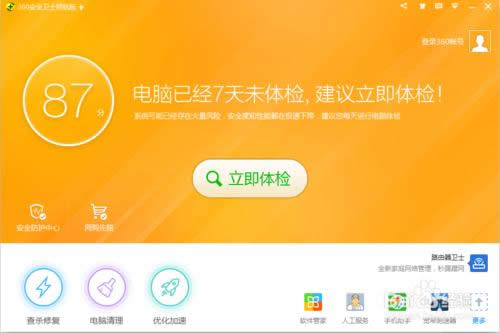 2,點擊“軟件管家” 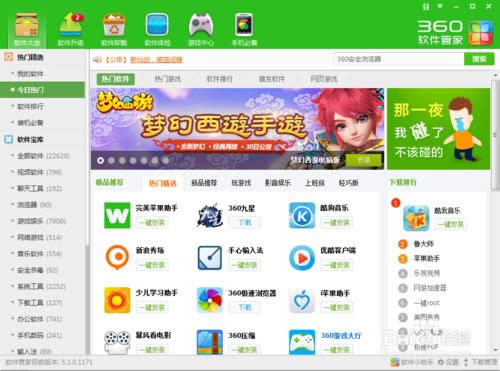 3,在搜索欄中輸入“Onekey一鍵還原”點擊搜索 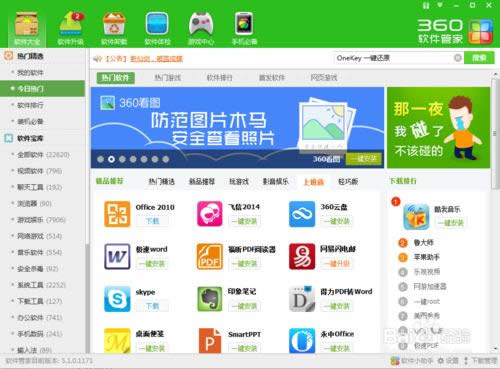 4,選擇圖中綠色圖標的軟件點擊下載 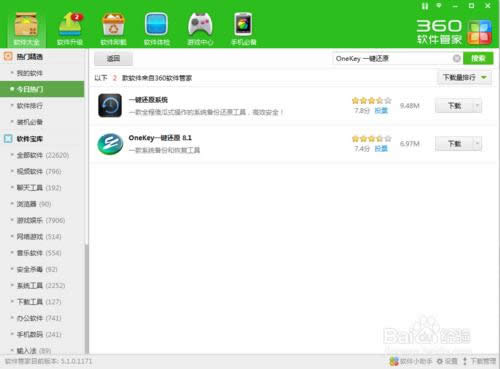 5,下載完成以后,點擊安裝出現 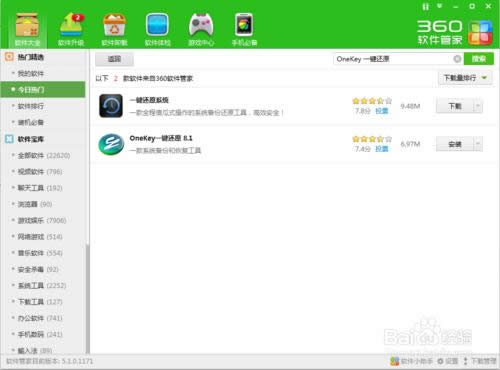 6,出現被打開的文件夾以后,雙擊“OneKey”程序 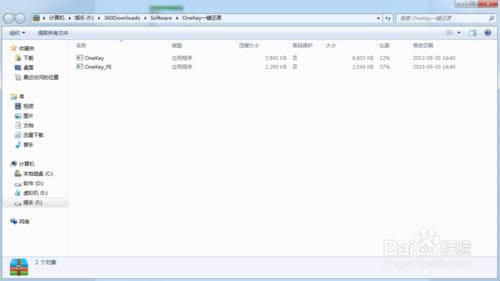 7,然后點擊運行 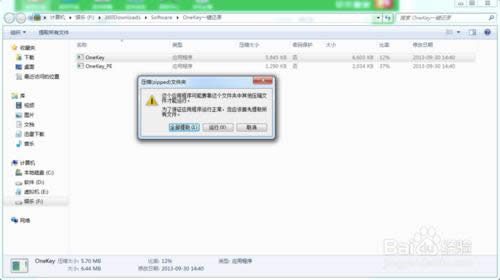 8,出現這個應用程序以后,點擊打開,選擇你已經下載好的.GHO文件的路徑。選擇C盤,然后點擊確定(注意:1,你下載好的.gho文件操作系統,它的路徑一定不要放在系統盤,也就是我們通常說的c盤,2,路徑的名稱中不能有中文名字,只能用數字或者字母,切記切記!在這里我們的路徑名稱為D:\WINDOWS\windows_sever_2008\WAK_GHOST_Win2_7_x64_V1.0.GHO) 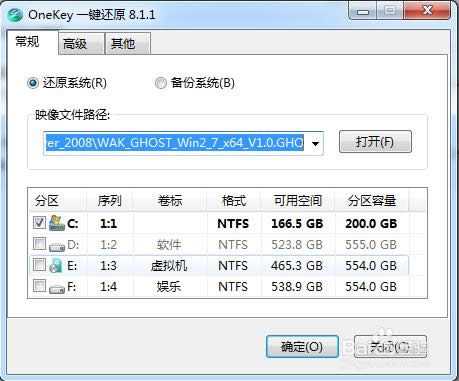 9,點擊確定以后,提示你馬上要還原那個盤符,一定要看清楚是不是C盤,也就是,是不是你想要裝系統的盤符。數據無價,且行且珍惜!如果是正確定盤符,點擊“是”即可, 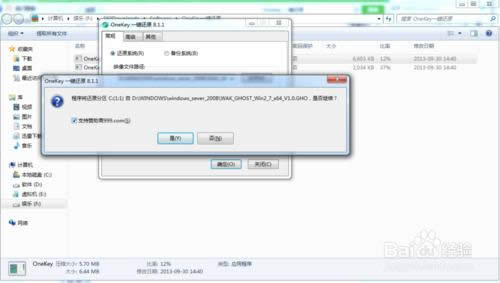 10,然后出現如下對話框,我們點擊馬上重啟即可,然后我們什么也不用做了,就坐等電腦自動給你裝好系統就行了。怎么樣?簡單吧? 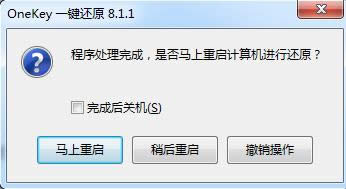 以上這篇文章講述的就是簡單又方便的onekey重裝系統教程了,看了上面的重裝過程是不是發覺不是想象中那么困難,本來重裝系統都不難,所以你們電腦系統出現問題,需要重裝系統的時候就來看看小編這個方法,就能讓你們輕松解決了。 系統軟件一般是在計算機系統購買時隨機攜帶的,也可以根據需要另行安裝。 |

